Réponses rapides
Créez et utilisez des Réponses rapides sur Hablla pour accélérer les prises en charge humaines, standardiser les messages, réduire les erreurs et augmenter la productivité de l'équipe.
Configuration des réponses rapides pour le support
Les réponses rapides sont essentielles pour accélérer le support client, permettant à votre équipe de répondre de manière rapide et efficace. Apprenons, étape par étape, comment configurer ces réponses sur Hablla et transformer votre expérience de support.
De quoi avez-vous besoin avant de commencer ?
Pour créer des motifs de support, il est nécessaire d'avoir un utilisateur avec le profil Administrateur.
1. Une fois connecté à votre compte, accédez à Studio. Dans le coin supérieur droit de l'écran, à côté de l'initiale de votre nom, vous trouverez l'icône de Paramètres (engrenage). Cliquez dessus pour ouvrir le menu des paramètres.
2. Dans le menu Paramètres à gauche, sélectionnez Réponses rapides.
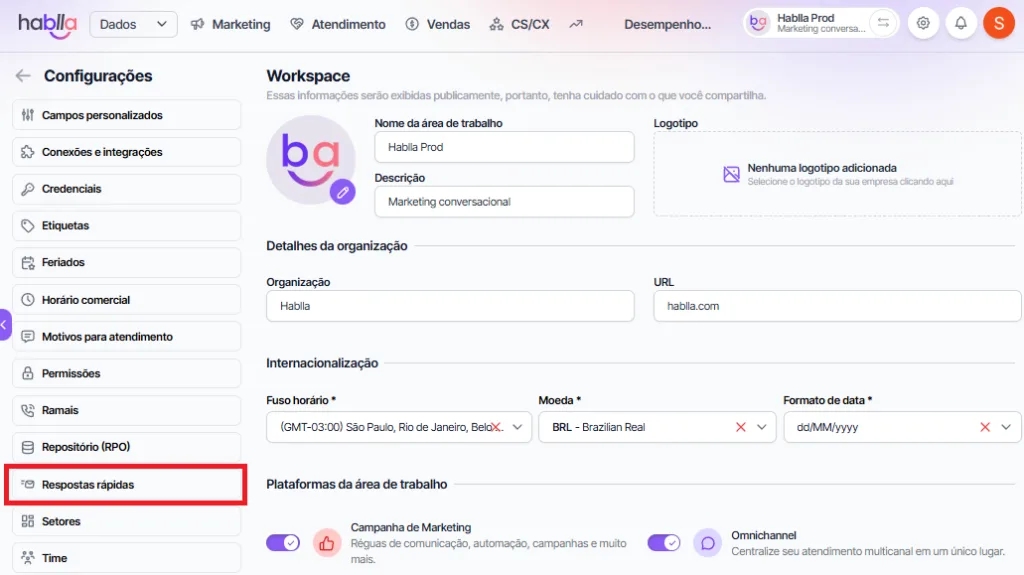
3. Sur le côté gauche de l'écran, cliquez sur le bouton +Ajouter une réponse rapide.
4. Remplissez les champs :
Nom : saisissez un nom qui servira d'identifiant rapide pour la réponse.
Description : rédigez le corps du message que vous souhaitez utiliser comme réponse rapide.
Après avoir rempli ces informations, cliquez sur Enregistrer pour terminer la configuration !
5. Pour visualiser la nouvelle réponse rapide, accédez à la liste des réponses enregistrées. Si vous devez effectuer des ajustements, cliquez sur la réponse pour modifier les détails selon les besoins.
6. Pour utiliser vos réponses rapides, accédez à app.hablla.com et cliquez sur le menu supérieur Support. N'oubliez pas que les réponses rapides ne seront disponibles que lorsqu'une fenêtre de support est ouverte, facilitant l'interaction et vous aidant à gagner du temps.
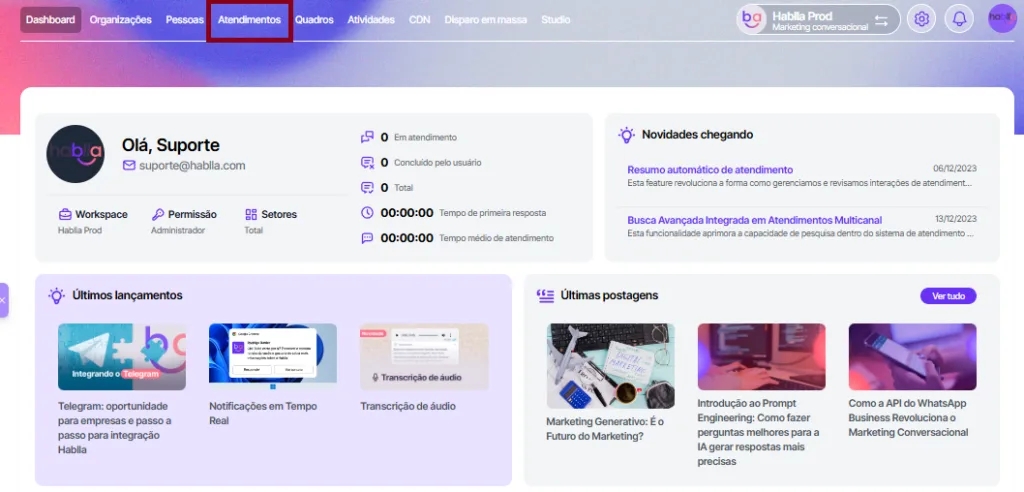
7. Dans la fenêtre de support, cliquez sur l'icône @ dans la zone de messages (comme le montre l'image ci-dessous). Cette icône vous permet de choisir parmi les réponses rapides enregistrées pour accélérer vos interactions avec les clients !
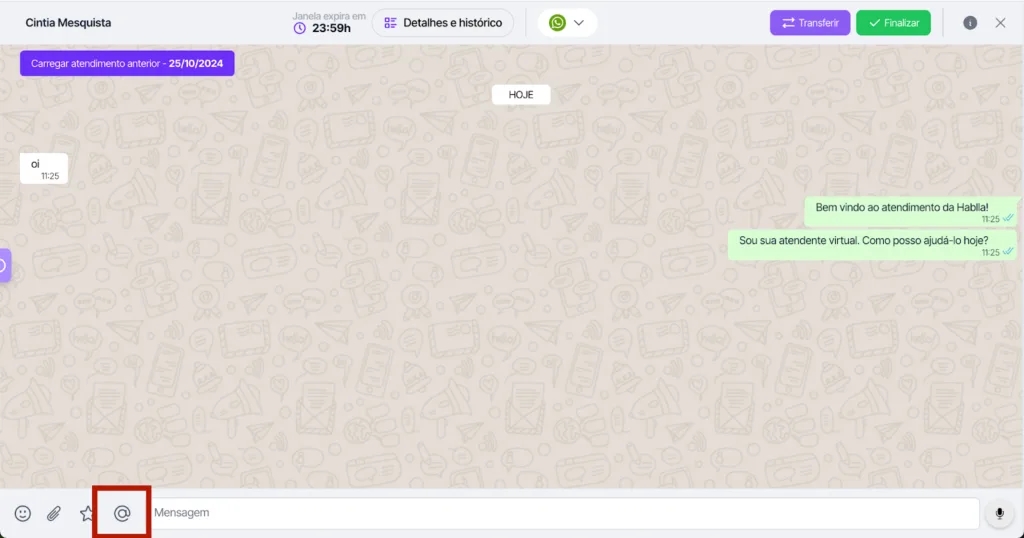
8. Choisissez la réponse souhaitée : après avoir cliqué sur l'icône, une liste de vos réponses rapides s'affichera. Il vous suffit de sélectionner le message souhaité, et il sera automatiquement inséré dans le champ de message, prêt à être envoyé.
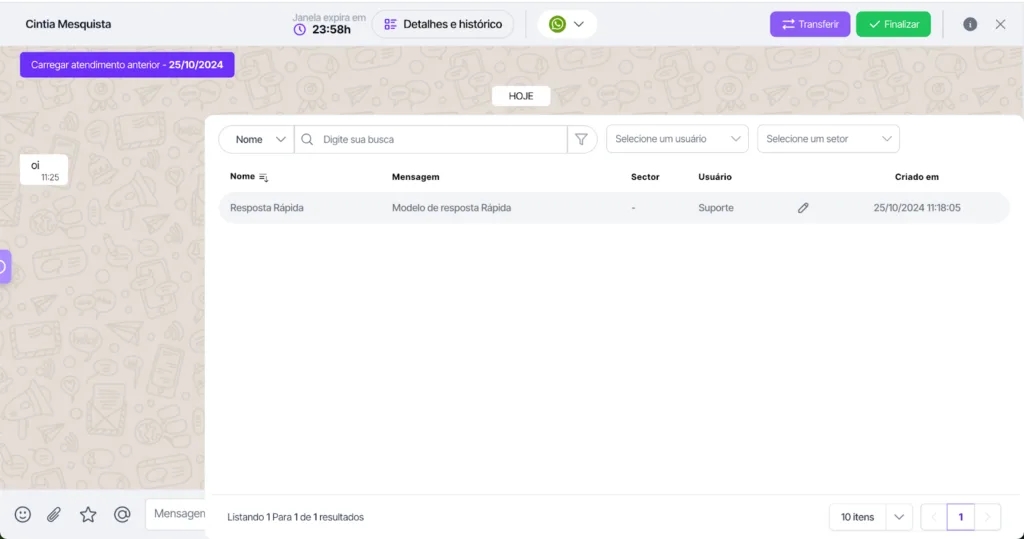
9. Pour envoyer une réponse rapide, attendez que le message apparaisse dans le champ de texte. Ensuite, cliquez sur "Envoyer", et il sera envoyé directement au client.
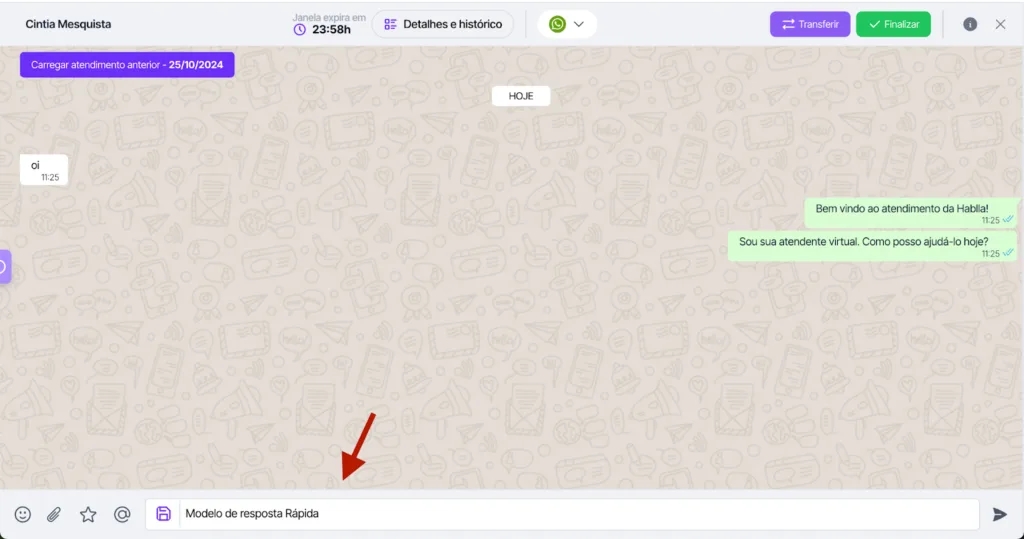
Voilà ! Maintenant, en utilisant les réponses rapides, vous rendez le support plus rapide et efficace. Cet outil aide à maintenir une communication cohérente, économise du temps et vous permet d'offrir des réponses de qualité à vos clients de manière pratique et professionnelle.
Mis à jour
Ce contenu vous a-t-il été utile ?

